Windows 10, cea mai recentă versiune de sistem de operare Windows, este livrată cu două browsere web: Internet Explorer și Microsoft Edge. În timp ce toți sunt familiarizați cu Internet Explorer și cu neajunsurile sale, noul browser Edge nu este doar succesorul Internet Explorer, ci a fost dezvoltat de la zero și este destul de bun în ceea ce privește interfața cu utilizatorul, viteza și caracteristicile.
Deoarece browserul Microsoft Edge nu include toate funcțiile disponibile în alte browsere, cum ar fi Google Chrome și deoarece unele site-uri vechi sunt compatibile numai cu Internet Explorer, Microsoft nu a renunțat la Internet Explorer din Windows 10. Microsoft ar putea să elimine Internet Explorer din viitoarele Windows 10 construiește totuși.

Acestea fiind spuse, majoritatea site-urilor web funcționează excelent pe browser-ul Edge și nu aveți nevoie să deschideți Internet Explorer de cele mai multe ori. Dacă nu utilizați Internet Explorer pe Windows 10, poate doriți să scăpați de el.
Dezactivarea sau eliminarea Internet Explorer 11 din Windows 10 este relativ ușoară datorită caracteristicilor Windows. Folosind-o, se pot activa sau dezactiva mai multe caracteristici Windows 10, inclusiv Internet Explorer.
Utilizatorii care descoperă că utilizarea Internet Explorer nu este atât de utilă în Windows 10 poate să o elimine sau să o dezactiveze urmând instrucțiunile de mai jos.
Eliminați Internet Explorer din Windows 10
NOTĂ: Rețineți că această metodă nu va elimina complet Internet Explorer din Windows 10. Caracteristica poate fi activată din nou în viitor dacă și când este necesar. Pentru a elimina complet Internet Explorer, utilizați un instrument de personalizare a instalării Windows, cum ar fi NTLite.
Pasul 1: Introduceți panoul de control în meniul Start sau în caseta de căutare a barei de activități și apăsați tasta Enter pentru a lansa același lucru. Puteți găsi toate căile de acolo pentru a deschide Panoul de control în Windows 10, făcând trimitere la cele 5 moduri de deschidere a panoului de control din Ghidul Windows 10.

Pasul 2: Odată lansat Panoul de control, faceți clic pe Dezinstalare program pentru a deschide programele și funcțiile.
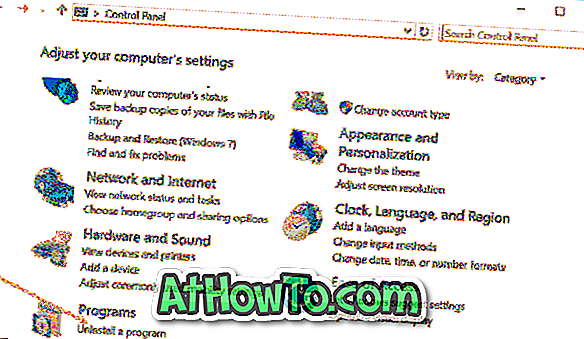
Pasul 3: În panoul din stânga, veți vedea o legătură pe care o puteți activa sau dezactiva. Faceți clic pe aceleași pentru a deschide funcțiile Windows.
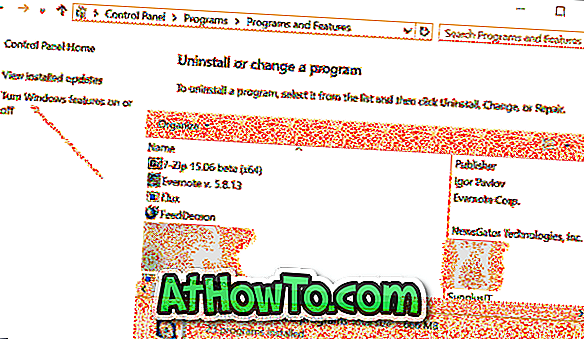
Pasul 4: debifați caseta de lângă Internet Explorer 11 și apoi faceți clic pe butonul OK.
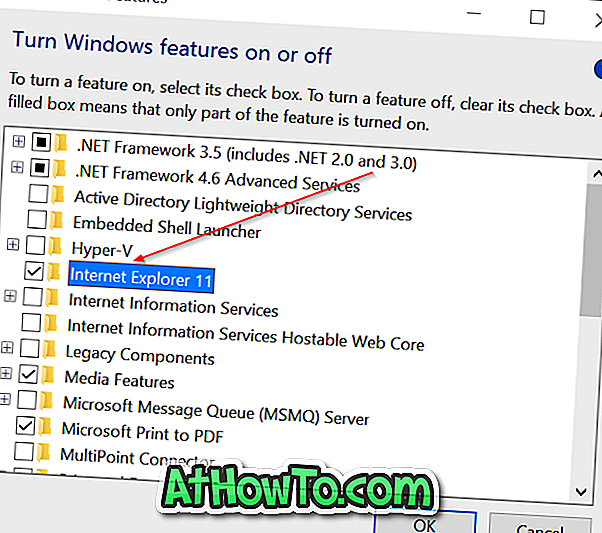
Veți primi următorul dialog de confirmare cu opțiunea "Dezactivarea Internet Explorer 11 poate afecta alte caracteristici și programe Windows instalate pe computer, inclusiv setările implicite. Doriți să continuați? ".

Faceți clic pe butonul Da pentru a dezactiva Internet Explorer. Dacă vi se solicită, vă rugăm să reporniți computerul o dată. Asta e!
Pentru a activa din nou, urmați pasul 1 până la pasul 3, apoi bifați caseta de lângă Internet Explorer înainte de a da clic pe butonul OK.














